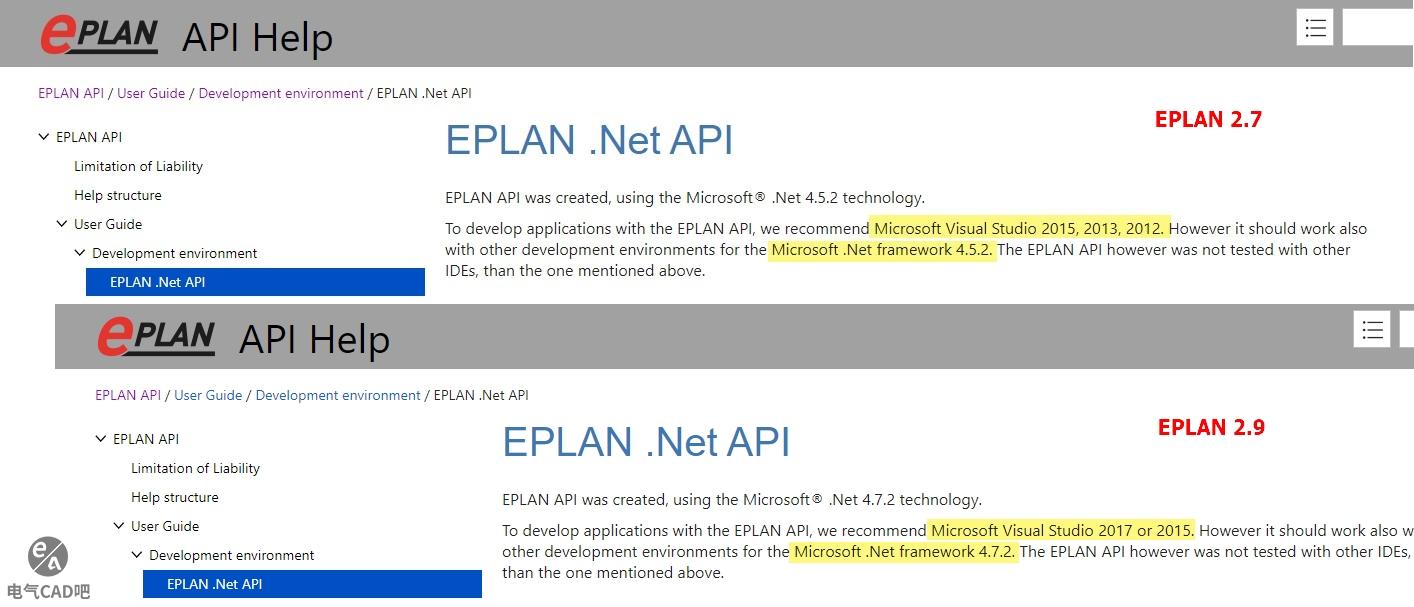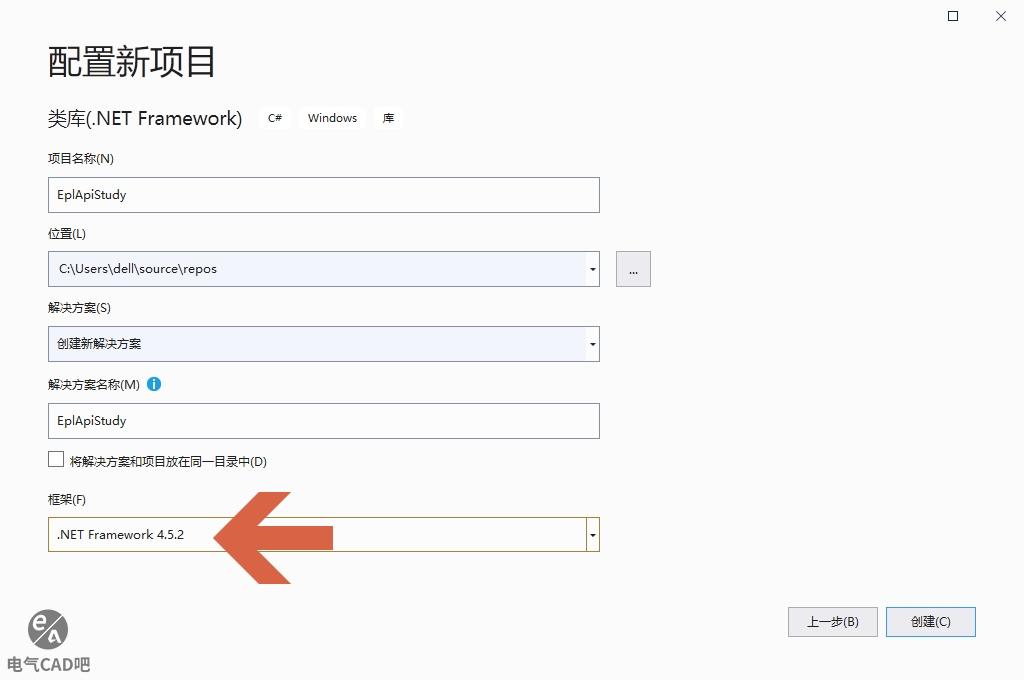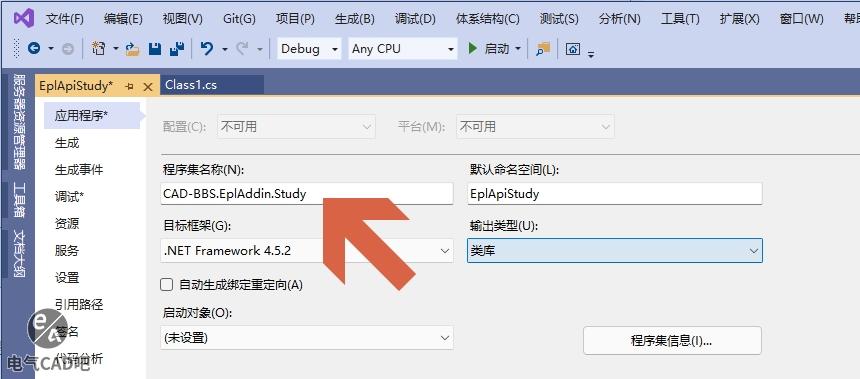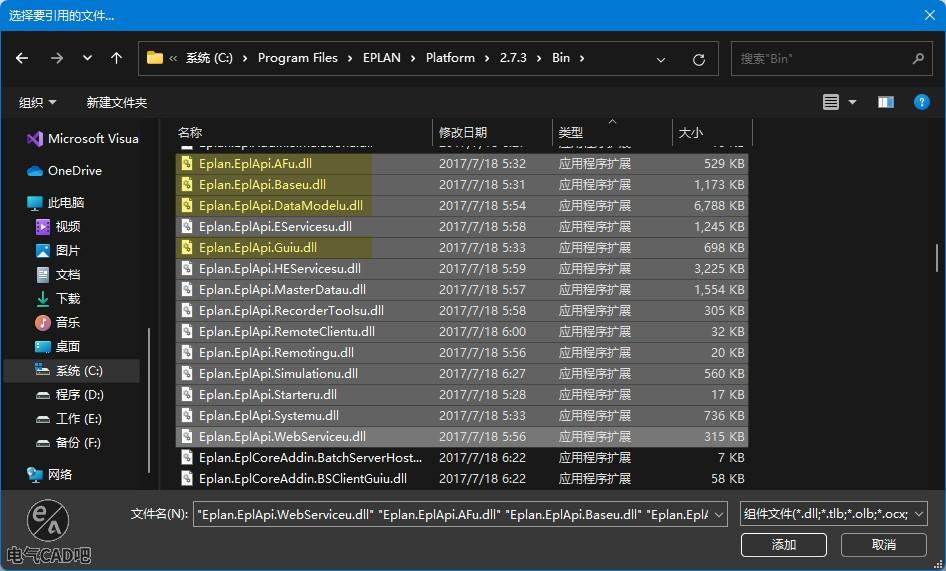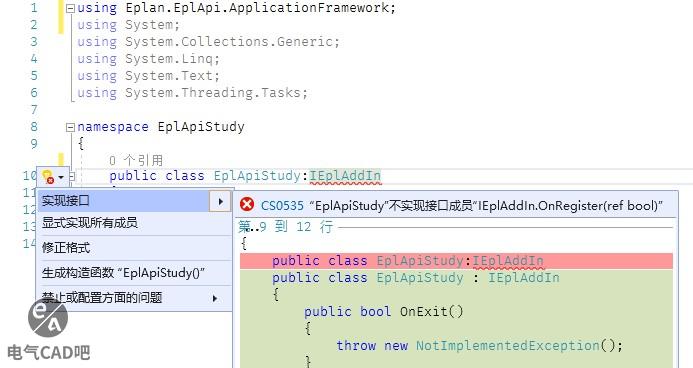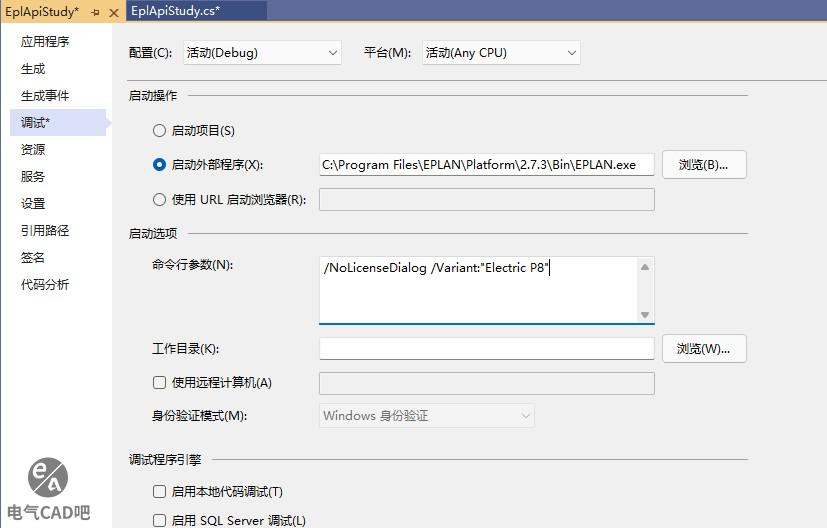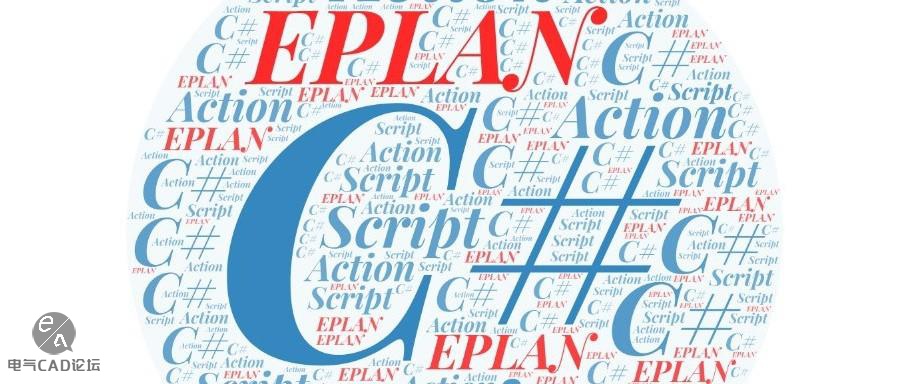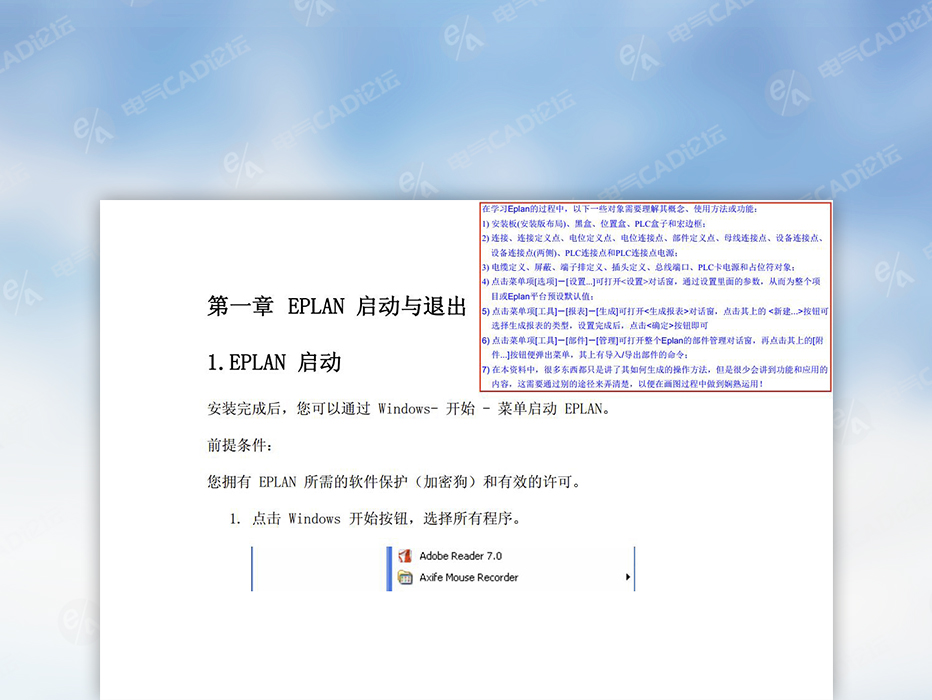要说这好记性,真是不如烂笔头,时间一长,不常用的知识,很容易就忘掉了,所以打算抽时间把一些API方面的知识做个总结,既能帮助自己,也能让刚入门的小伙伴少走些弯路。
今天先来做下新建项目时的一些总结,分如下三个章节:
- 开发环境介绍
- 新建项目
- 调试环境
一、开发环境介绍
首先开发EPLAN插件前,需要先确认自己的EPLAN版本及.Net Framework版本,可以从官方帮助中查阅,网址不用记,在我们电气CAD吧(cad-bbs.cn)网站页脚友链中可以跳转。
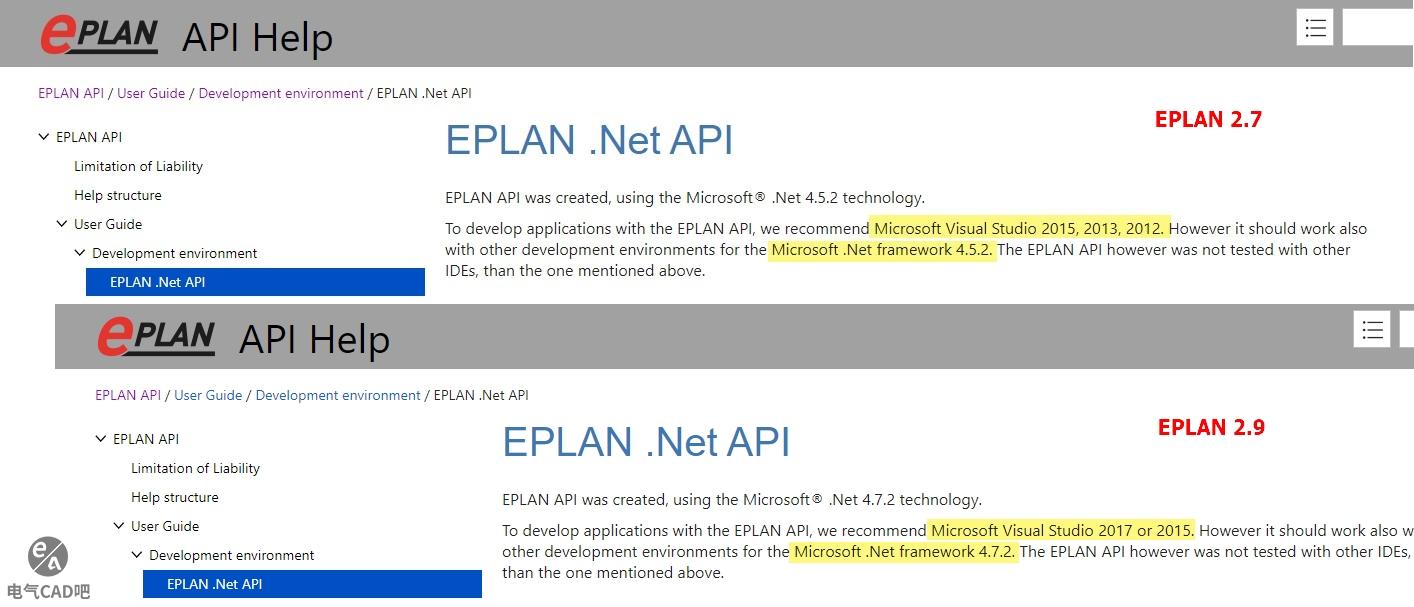
EPLAN推荐使用Visual Studio 2012~2017版本C#语言开发,这个因人而异,我使用的是EPLAN 2.7和VisualStudio 2019,因此.Net Framework选4.5.2即可。
首先创建个.NET Framework 类库项目,这样编译的项目将以.dll方式生成,新建项目操作如下:

配置新项目里框架记得选择你对应的版本。
- EPLAN 2.7 是.NET Framework 4.5.2
- EPLAN 2.9是.NET Framework 4.7.2
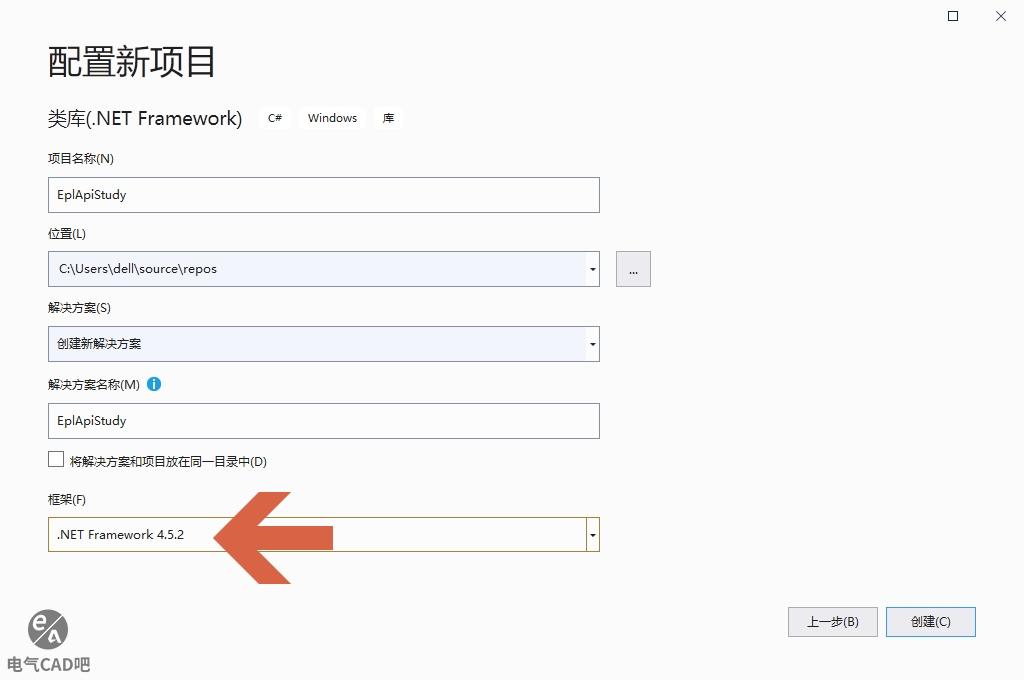
接下来要按照Eplan Electric P8 API的命名约定,将程序集更改为*.EplAddin.* 规则的名称,否则Eplan Electric P8 无法找到和加载生成的Dll插件。在EplApiStudy项目上右键>属性,在程序集名称中更改为:CAD-BBS.EplAddin.Study
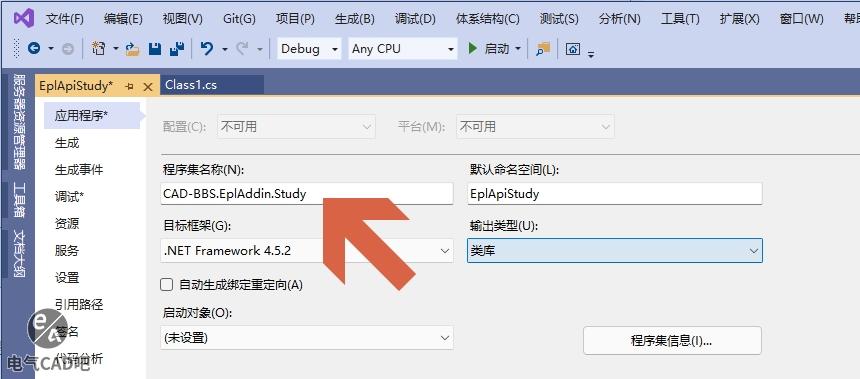
然后引用下开发所必要的外部程序,位置在EPLAN启动目录,默认位置为:C:\Program Files\EPLAN\Platform\2.7.3\Bin,下图中黄色区域为必需的dll,其它可按需引入,当然也可以全选上。
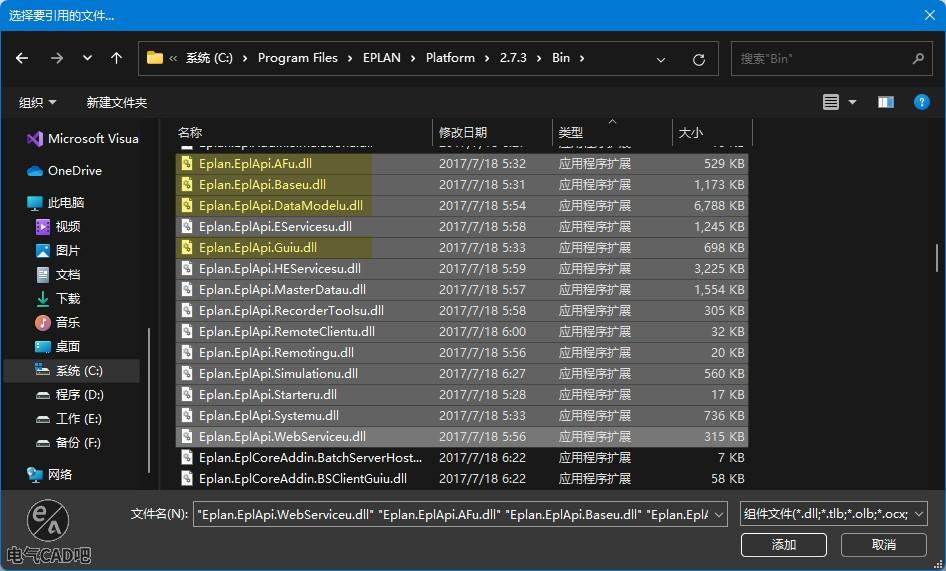
解决方案资源管理器中的默认Class1.cs,可以按F2重命名为此项目合适的名称(此例为EplApiStudy),此名称不会影响所生成Dll的插件名,Dll的名称是在上一步程序集名称中确定的,接下来为类添加接口。
EPLAN中的每个插件,也就是我们正在创建的类,需要一个特定的类来管理。此类必须实现由IEplAddIn接口声明的函数,因此我们将类实现下接口:
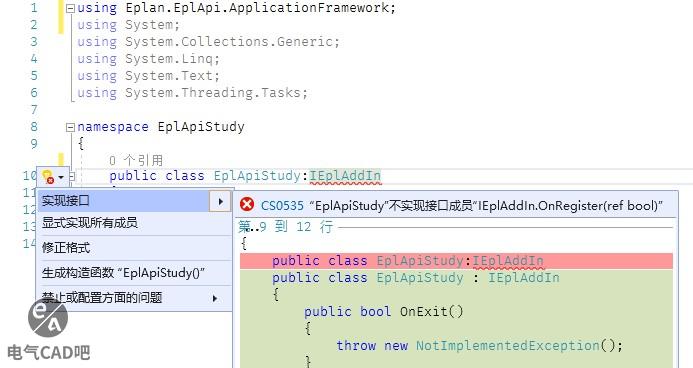
using Eplan.EplApi.ApplicationFramework;
using System;using System.Collections.Generic;
using System.Linq;using System.Text;
using System.Threading.Tasks;
namespace EplApiStudy
{
public class EplApiStudy : IEplAddIn
{
public bool OnExit()
{
throw new NotImplementedException();
}
public bool OnInit()
{
throw new NotImplementedException();
}
public bool OnInitGui()
{
throw new NotImplementedException();
}
public bool OnRegister(ref bool bLoadOnStart)
{
throw new NotImplementedException();
}
public bool OnUnregister()
{
throw new NotImplementedException();
}
}
}
经过如上操作后,按下F6键,在项目目录:EplApiStudy\bin\Debug下便会生成一个无任何功能的CAD-BBS.EplAddin.Study.dll。
我们知道,在Visual Studio中开发程序,是可以通过添加中断来调试程序,而开发的插件直接在EPLAN加载后是不能中断调试的,如果源代码有修改,还得需要VS重新编译,在通过EPLAN卸载原dll,重新启动EPLAN,然后加载新的dll才行,麻烦不说还不能中断,为了实现在EPLAN中断调试,就需要将VS中附加到EPLAN进程中,在VS中右键项目>属性,在调试项做如下设置:
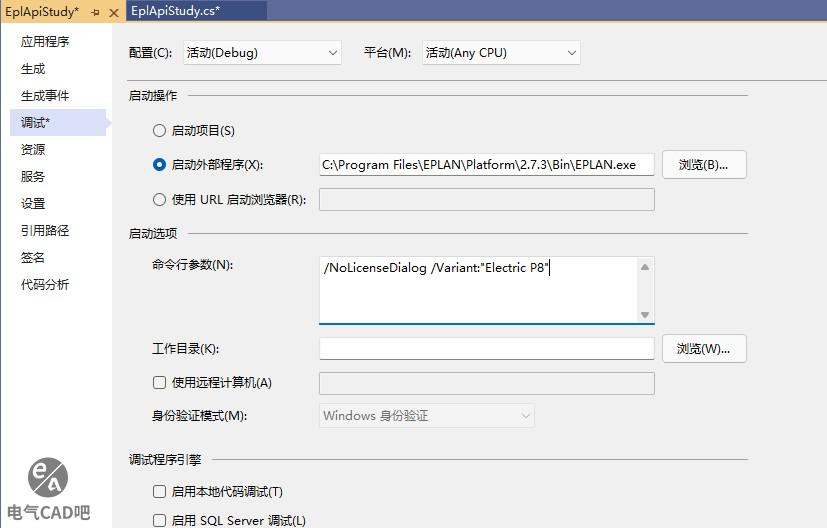
启动外部程序选择Platform下的Eplan.exe
命令行参数里“/NoLicenseDialog”可以避免启动时弹出选择License版本对话框,“/Variant:”Electric P8″”可以设置启动的版本,除Electric P8外,还有
- /Variant:”Pro Panel”
- /Variant:”Fluid”
今天就先写到这儿吧,日后在把用到的各类API函数分别写写,希望能帮助到大家。
声明:您必须遵守我们的协议,如果您下载了该资源行为将被视为对《免责声明》全部内容的认可,本网站资源大都来自原创,也有少部分来自互联网收集,仅供用于学习和交流,请勿用于商业用途。如有侵权、不妥之处,请联系站长并出示版权证明以便删除。敬请谅解! 侵权删帖/违法举报/投稿等事物联系邮箱:cad-bbs@qq.com